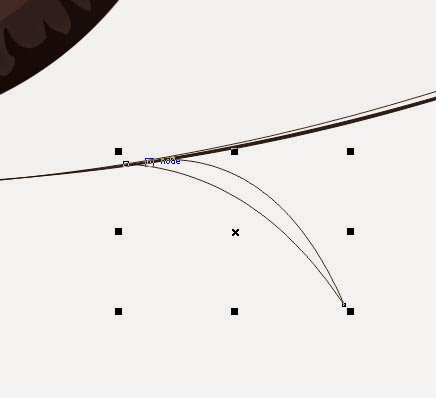Postingan kali ini saya akan membagikan ilmu membuat mata di Software Coreldraw, langsung saja kita pelajari Tutorialnya
1. Hal yang pertama-tama pastinya buka dulu Software
CorelDraw , sebelum kita memulai
2. Lalu sebelum kita membuat objek Mata kita harus memilih
tool dari objek tersebut, untuk lebih
mudahnya lagi saya biasanya menggunakan 3-point curve, untuk membuat objeknya.
Seperti gambar berikut
3. Buatlah objek seperti berikut untuk bagian atas mata
4. Lalu tambah objek menyerupai bentuk mata seperti berikut
dan tool yang digunakan masih sama5. lalu pakai Ellipse tool untuk membuat
bundaran mata nya, apalah itu namanya saya lupa hehe seperti gambar berikut


5. Lalu buat objek dan diiringi dengan pewarnaan objek mata seperti gambar dibawah ini
6. Pakailah transparency tool untuk mentransparankan objek
agar terkesan lebih nyata dengan masuknya sinar pada mata seperti gambar
berikut
7. Buatlah objek seperti gambar berikut untuk memperjelas
tampilan dalam bulatan mata dan buat terus menyerupai mata seperti gambar
dibawah ini adalah objek pendukung untuk memperdetail lagi saya menggunakan
freehand tool

8. Pindahkan objek yang sebelumnya dibuat keluar objek mata,
dan copy bundaran mata dan jangan diberi warna contohnya seperti gambar berikut
ini
9. Sesudah itu blok objek yang sebelum nya dibuat (gambar
diatas) lagar bagian pinggirnya saja yang bisa diwarnai, ini adalah penggabungan
objek menjadi satu atau menghapus objek depan dari belakang objek, gunakan back
minus front seperti gambar di bawah
10. Lalu jika objek diwarnai tampilannya akan seperti
berikut
11. Buatlah objek pendukung seperti objek garis yang sedikit
melengkung untuk bagian dalam mata contoh seperti berikut
12. Duplikat objek yang sebelumnya dibuat menggunakan CTRL+D
atau pakai transform tool dn pakai rotasi, untuk hasil contohnya seperti gambar
berikut
13. Buat garis tepat dibagian atas mata untuk membuat bayangan
mata seolah-olah mata tersorot sinar dari atas, tergantung selera anda ingin
membuat bayangan dimana asal cahaya itu menyorot mata, contoh seperti berikut
14. sesudah dibuat objek seperti tadi warnakan objek dengan
warna abu-abu dan jangan di beri outline, untuk contoh gambarnya seperti
berikut
15. pakai transparency tool untuk mentransparankan objek
tadi dan tarik sesuai dengan gambar berikut
16. Buat bulu mata seperti berikut, butlah satu bulu
mata saja karna nantinya akan kita
duplikat
17. Duplikat bulu mata yang kita buat tadi menjadi banyak
contohnya seperti gambar berikut
18. Buat objek pendukung lain nya seperti garis-garis di
atas kelopak mata seperti berikut
19. Setelah itu buat objek pendukung lainnya untuk
memperdetail gambar, khusus untuk objek bagian dalam mata berilah efek
transparan seperti berikut
20. ini adalah bagian-bagian objek yang diberi efek
transparan jika sudah digroup contoh seperti berikut
21.jika anda sudah memperdetail gambar dengan memberi
bayangan dan objek-objek pendukung lain nya anda dapat menggabungkan semuanya
menjadi satu objek seperti digabung caranya blok semua objek nya lalu tekan
CTRL+G untuk meng-group objek,
22. itulah hasil cara membuat mata di CorelDraw, walaupun
sederhana saya harap bisa membantu anda dalam pembuatan objek mata di dalam
seni gambar vektor, terimakasih
itulah Tutorial cara pembuatan Mata Di CorelDraw, bila ada kesalahan dalam penjelasan mohon dimaafkan, semoga bermanfaat bagi anda yang ingin belajar gambar berbasis Vektor, terimakasih
itulah Tutorial cara pembuatan Mata Di CorelDraw, bila ada kesalahan dalam penjelasan mohon dimaafkan, semoga bermanfaat bagi anda yang ingin belajar gambar berbasis Vektor, terimakasih